
一、ADSL要用到PPPOE这一协议,因此灵科路由器把该选项直接叫做PPPOE,当然也有的起名叫做ADSL,灵科路由器提供了三个选项,动态DHCP、静态IP和PPPOE,静态IP设置比较简单,而DHCP我们通常用不到,所以我们重点介绍的是PPPOE这一选项,在路由器管理界面中选择了PPPOE之后,就会出现填入ADSL用户名和密码,填好之后以后按确定,以后路由器就会替你拨号了。
二、在无线设置方面,很多设置都是用默认不用修改的,本机IP地址是指路由器地址,我们启用DHCP的话,要设置起始IP地址,完成之后,如果有新的笔记本成功连接路由器,那么路由器就会自动分配一个地址给。
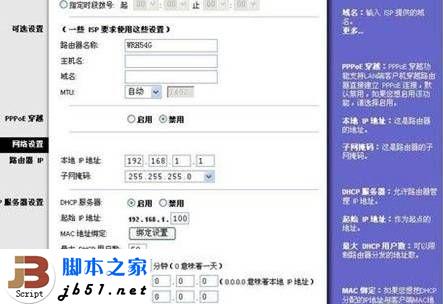
三、无线安全性的设置也有许多要注意的,首先必须设置无线密码,因为在不仅只有你的笔记本可以连接路由器,其他人的笔记本也能搜索到你的无线信号,如果你不设置一个无线网密码,那么任何人都可以通过你的路由器上网了。
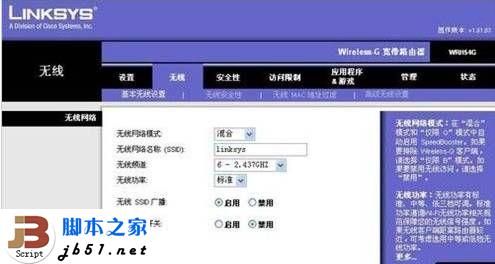
在设置加密方式时,一般不建议采用下图所示的WEP加密方式,目前这种加密方式已经不安全了,很容易被破解,最好是采用WPA2加密,并且设置一个较复杂的密码。
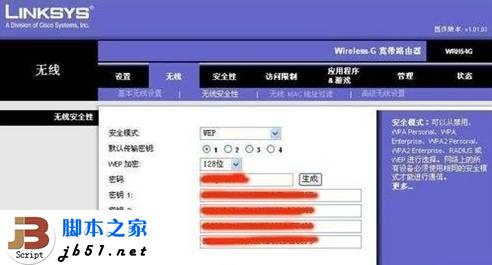
五、管理路由器的密码也必须设定,以防止有人偷偷连接你的路由器,直接用默认密码进入路由器查看到你的无线网密码、上网帐号密码等信息。
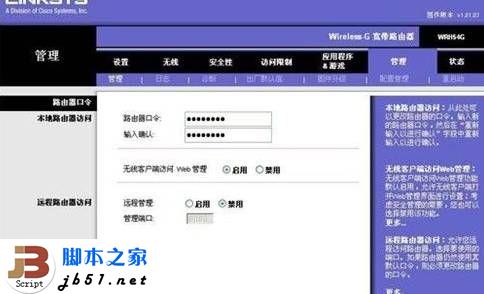
六、防火墙的一些访问控制功能也是必不可少的,但如果你只是在家里自己用,这些功能倒是大可不必设置,但是如果你想限制你的孩子上某些网站,或者不让他们下载BT等则可以在访问限制页面轻松设置。
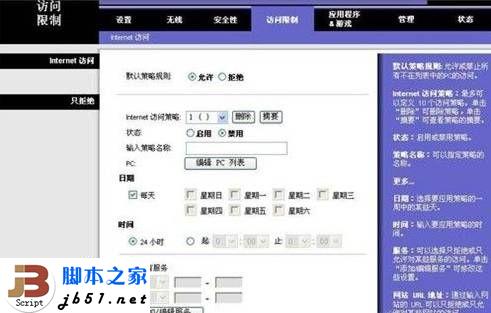
经过上面的介绍,相信你对无线路由器的设置已经有相当的了解了,其他类型的路由器的设置也是大同小异,如Tenda无线路由器设置。
【灵科无线路由器的上网设置方法简介】相关文章:
★ D-Link无线路由器设置 D-Link系列家用设置图文教程
★ TP-Link 无线路由器设置图文教程 怎么设置TP-Link无线路由器图解
